电脑 无法 u盘 电脑识别不了U盘怎么办
更新时间:2024-04-18 12:43:13作者:yang
在日常使用电脑的过程中,我们经常会遇到U盘无法被电脑识别的问题,这种情况可能会给我们的工作和生活带来不便,但是不要着急,其实有很多方法可以解决这个问题。如果你遇到了U盘无法被电脑识别的情况,可以尝试重新插拔U盘,更换USB接口,检查设备管理器等方法来解决。希望以上方法可以帮助您顺利解决U盘无法被电脑识别的问题。
具体方法:
1.当我们电脑无法识别U盘的时候,这里我们第一个操作肯定是多尝试几遍。看看连接是否松动,U盘接口是否有灰尘。

2.当在检测我们的电脑和U盘都没有任何问题的时候,这里我们打开电脑下方的“开始”菜单、
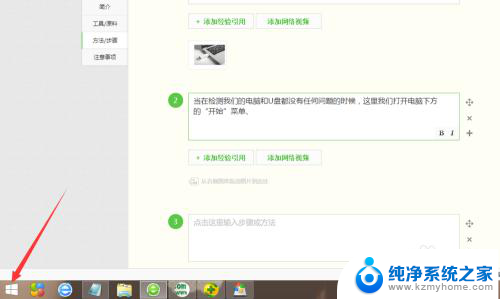
3.接着,在我们打开来的开始菜单选项里,这里我们找到一个“控制面板”这一列表项,并点击它。
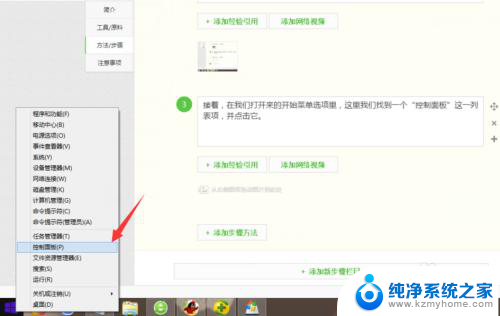
4.在这个控制面板里,我们找到且点击“管理工具”这项,并从它选项里找到“服务”,当然要打开它。
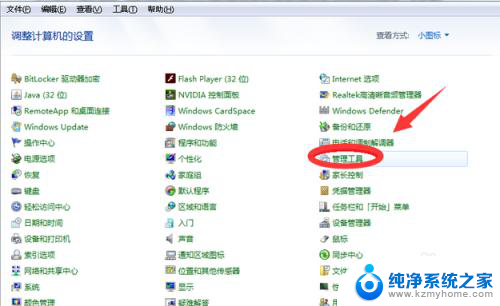
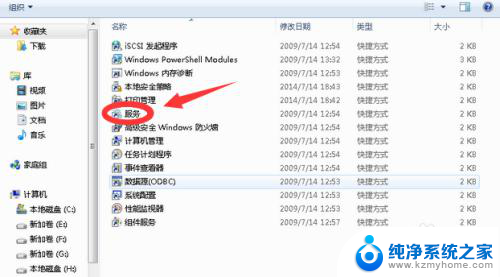
5.再接下来,我们在打开来的服务功能选项窗口中。我们可以看到一个“plug and play”的服务选项。
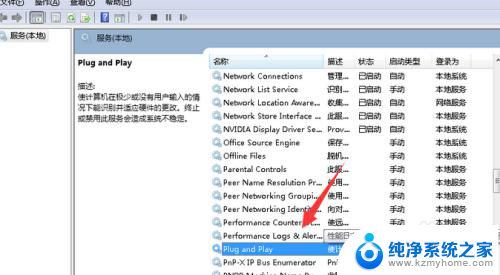
6.最后,在我们找到的这个“plug and play”选项里,我们用鼠标点选它,然后不管它现在是什么状态,我们都右键一下,并点击“停止”,然后再重新右键,进行“启动”即可。
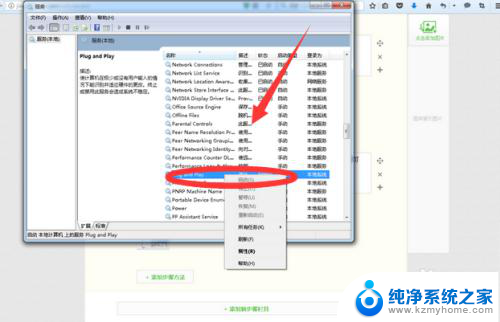
以上就是电脑无法使用U盘的全部内容,如果遇到这种情况,你可以按照以上操作进行解决,非常简单快速且一步到位。
电脑 无法 u盘 电脑识别不了U盘怎么办相关教程
- 笔记本无法识别u盘怎么办 电脑无法识别U盘怎么办
- 如何在电脑上找到u盘 U盘插在电脑上识别不了怎么办
- 优盘不识别怎么办 电脑无法识别U盘怎么解决
- u盘插上不显示怎么办 U盘插电脑上不显示但能识别
- 优盘插入电脑不显示怎么办 U盘插电脑不识别怎么办
- 电脑读不了u盘怎么回事 U盘插入电脑后无法读取怎么办
- 优盘无法显示 U盘插入电脑不能识别怎么处理
- 电脑硬盘识别不出来 电脑无法识别硬盘怎么办
- 电脑怎么播放不了光盘 电脑无法识别DVD光盘怎么办
- 硬盘不能读取了怎么办 电脑无法识别硬盘怎么办
- 文件夹里面桌面没有了 桌面文件被删除了怎么办
- windows2008关机选项 Windows server 2008 R2如何调整开始菜单关机按钮位置
- 电脑上的微信能分身吗 电脑上同时登录多个微信账号
- 电脑能连手机热点上网吗 台式电脑如何使用手机热点上网
- 怎么看电脑网卡支不支持千兆 怎样检测电脑网卡是否支持千兆速率
- 同一个局域网怎么连接打印机 局域网内打印机连接步骤
电脑教程推荐
- 1 windows2008关机选项 Windows server 2008 R2如何调整开始菜单关机按钮位置
- 2 电脑上的微信能分身吗 电脑上同时登录多个微信账号
- 3 怎么看电脑网卡支不支持千兆 怎样检测电脑网卡是否支持千兆速率
- 4 荣耀电脑开机键在哪 荣耀笔记本MagicBook Pro如何正确使用
- 5 一个耳机连不上蓝牙 蓝牙耳机配对失败
- 6 任务栏被隐藏时,可以按 键打开开始菜单 如何隐藏任务栏并用快捷键调出
- 7 电脑为什么找不到打印机 电脑找不到打印机怎么连接
- 8 word怎么清除最近打开文档记录 Word文档打开记录快速清除技巧
- 9 电脑排列图标怎么设置 桌面图标排序方式设置教程
- 10 键盘按键锁定怎么打开 键盘锁定解锁方法